2022 年在 WordPress 中创建知识库的 8 个简单步骤
已发表: 2022-02-17假设您经营一家拥有全面产品系列的企业。 在这种情况下,您有时可能会努力管理潜在客户和现有客户所需的所有常见问题解答、产品信息和其他数据。 幸运的是,如果您创建一个知识库网站,您的生活会变得如此轻松。
本文将向您展示使用出色的插件在 WordPress 中创建知识库网站是多么容易。 您的网站将超越一般的常见问题页面,并为您的客户提供易于访问、详细的知识库,为他们提供他们需要的有关您的公司、行业和产品的所有信息。
什么是知识库?
用最简单的术语来说,知识库是旨在提供以下信息的文档集合:
- 常见问题的解答。
- 说明和操作指南。
- 帮助进行故障排除。
- 公司政策、法律条款、销售条件、隐私和 cookie 政策等。
为什么你应该有一个知识库?
让您的现有和潜在客户能够从您的网站快速找到他们需要的信息和答案,这将为您和您的员工腾出大量时间。 不再需要单独处理客户查询。
此外,如今,人们越来越喜欢在线而不是通过电话寻找答案。 因此,拥有一个易于访问的强大知识库将显着增强您网站上的用户体验。 正如您可能已经知道的那样,满意的客户会带来回头客,撰写好评,并向其他人介绍您的公司。
如何为您的网站创建知识库
我现在将向您展示为您的 WordPress 网站创建和管理知识库是多么快速和容易。
我将使用由 HeroThemes 开发的英雄知识库插件。 此插件允许您向任何 WordPress 现有或新站点添加用户友好的知识库。 当然,还有其他可用的知识库插件,但在我看来,Heroic 知识库是最容易使用和用途最广泛的插件之一。
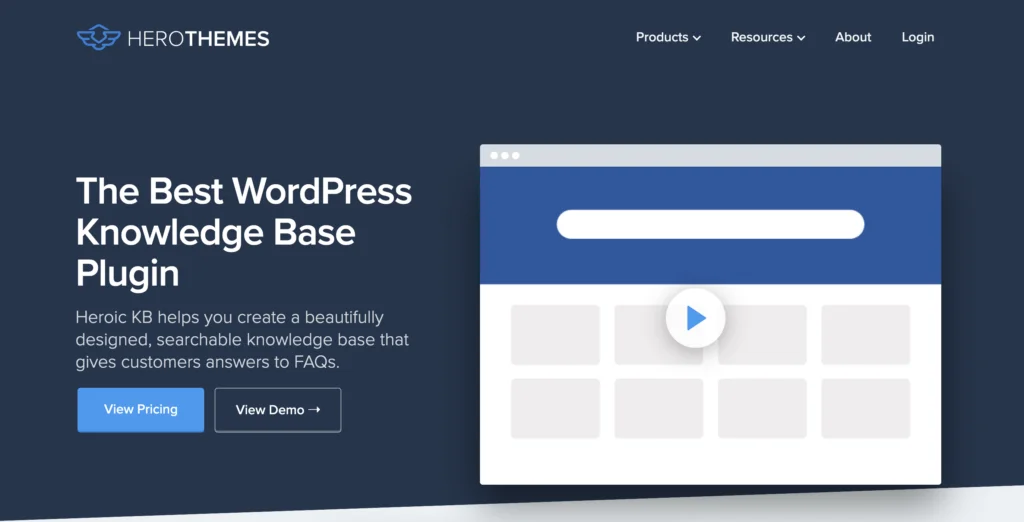
Heroic Knowledge Base WordPress 插件的主要特点
Heroic Knowledge Base 是一个专门用于创建用户友好、可搜索的基于 Web 的知识库的工具,可为您的客户提供常见问题的答案。 该插件具有以下主要功能:
- 添加和编辑文章,包括附加图像和文件
- 自定义文章类别、标签、标签和永久链接
- 带有修订的文章版本控制
- 使用拖放对类别和文章进行排序和重新排列
- 能够收集用户对文章的反馈*
- 搜索分析*
- 响应式(适用于所有设备类型)
- 文章可以受密码保护或隐藏。 例如,这允许您阻止未购买您的产品或服务的人访问某些信息
- AJAX 实时搜索在用户键入搜索查询时为他们提供建议的答案
- WPML 兼容性(用于翻译)
提供三种英雄知识库计划:
- Heroic KB Essential:一个网站每年 129 美元。 该价格包括上述清单中的所有物品,但标有 * 的物品除外。
- Heroic KB Plus – 每年 159 美元,最多三个网站,其中包括上述列表中的所有内容。
- Heroic KB Pro – 每年 379 美元,最多可用于五个域。 这包括上面列表中的所有内容以及 Slack、HelpScout 和 Gravity Forms 集成。
所有计划都包括一年的更新和支持。 此外,所有产品都有 30 天退款保证。
文章在下面继续
在此处获取英雄知识库
第 1 步 – 安装 Heroic Knowledge Base WordPress 插件
购买并下载 Heroic Knowledge Base 插件后,登录您的 WordPress。
接下来,转到左侧的菜单并单击“插件”下的“添加新”,然后单击应出现在屏幕顶部的“上传插件”按钮:
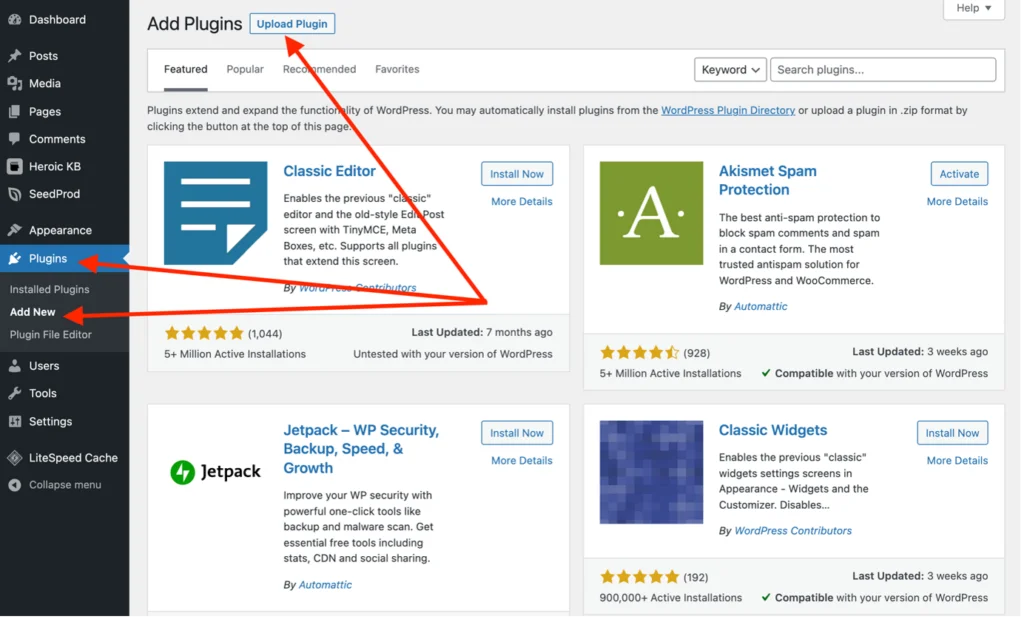
按“选择文件”按钮并选择您下载的包含插件的 zip 文件。 您无需先解压缩此文件。 然后,点击“立即安装”并等待安装完成:
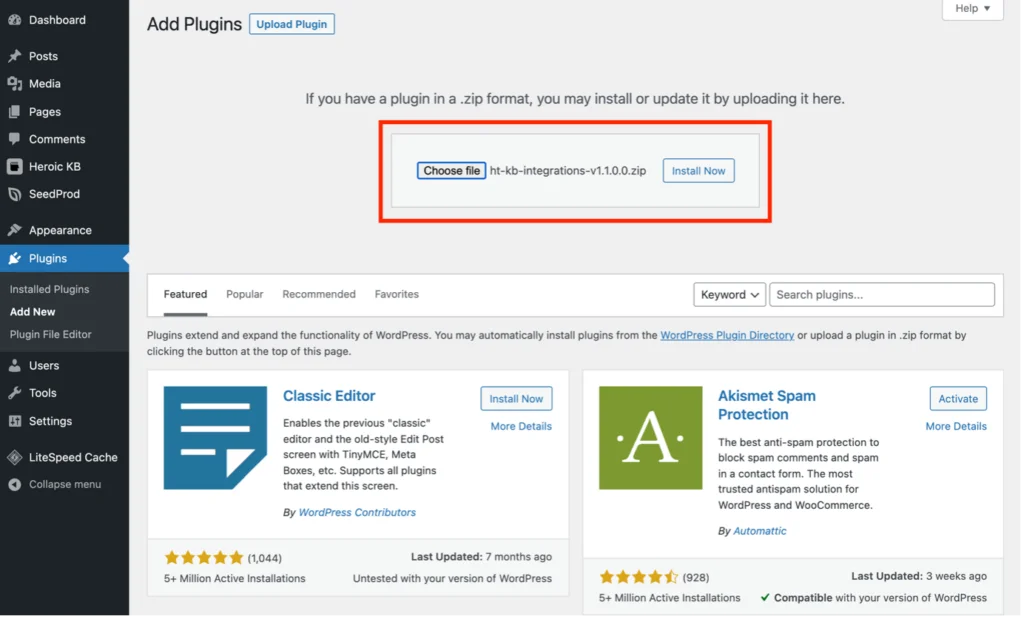
一旦你看到“插件安装成功”消息,点击“激活插件”——然后你应该被要求输入你的产品许可证密钥。 完成此操作后,Heroic KB 子菜单应出现在您的 WordPress 管理菜单中:
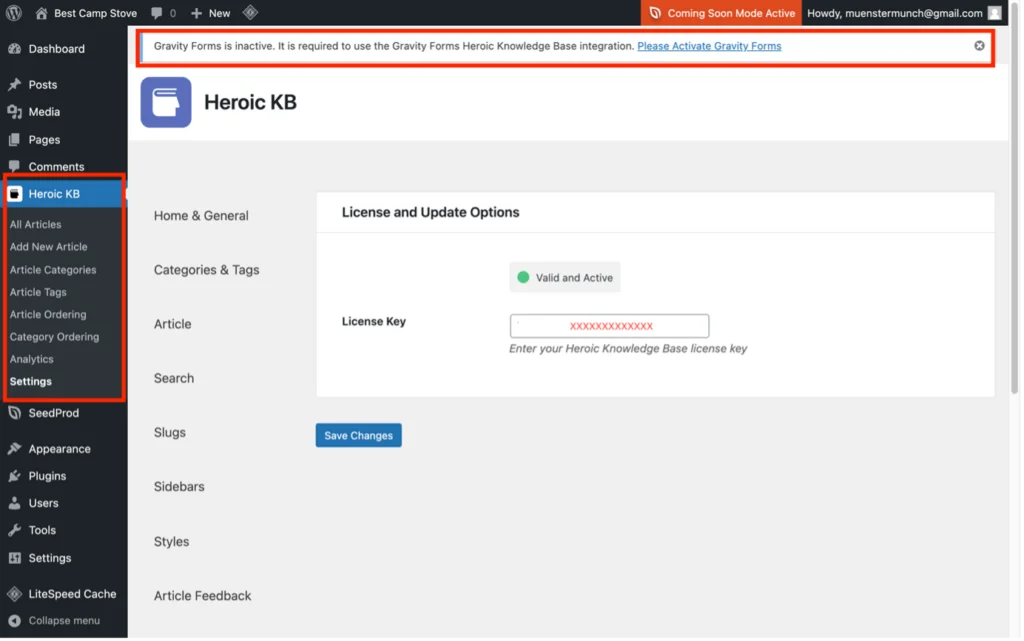
如果您购买了 Pro 计划,当单击子菜单中的“部分”时,页面顶部可能会出现警告,通知您需要安装和激活特定插件。 就我而言,重力形式需要激活。
第 2 步 – 配置 Heroic Knowledge Base WordPress 插件
设置区域是您配置知识库外观的地方。
例如,在“主页和常规”下,您可以配置知识库的主页——它的外观、标题文本、每个类别可以拥有的文章数量、是否对所有人可见或仅登录用户等.:
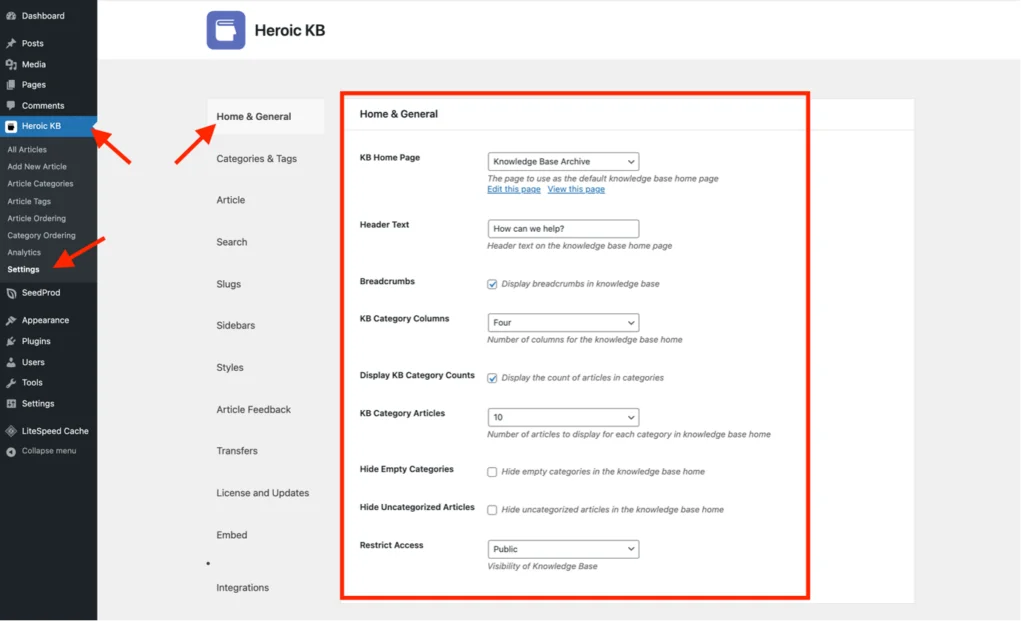
配置知识库主页后,浏览其他每个选项卡以查看可用的常规设置选项并选择/修改适合您的选项:
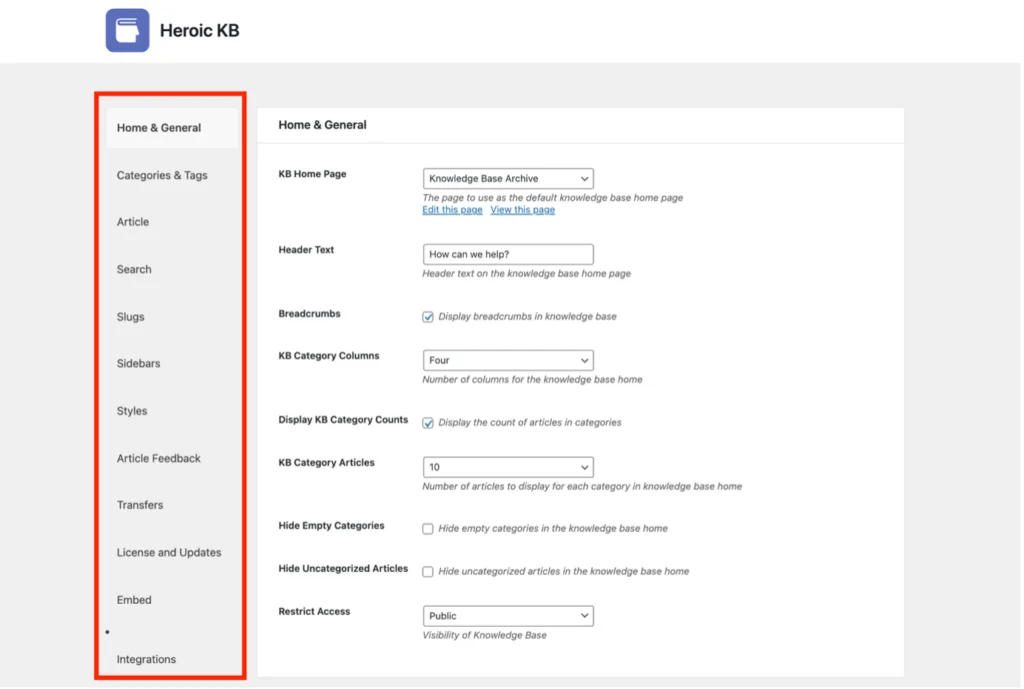
在您有一些知识库类别和文章要显示之前,您可能不需要在设置区域做太多事情,所以让我们看看如何做到这一点。
文章在下面继续
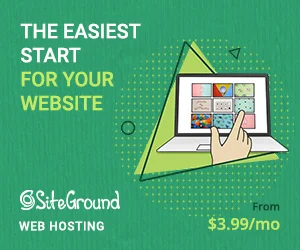
第 3 步 - 创建知识库类别
在知识库中,您有类别和文章。
所有知识库内容都包含在文章中,类别只是对这些文章进行分组的一种方式。
在你做任何其他事情之前,你需要绘制出你的知识库的结构——你将拥有哪些类别以及每个类别中的文章。 您的知识库结构最终的外观将取决于您的业务。
例如,假设您经营一家电子商务服装店,典型的结构可能是:
| 类别 | 文章 |
| 服装尺码 | 男装女装童装 |
| 洗衣说明 | 羊毛制品棉制品合成材料 |
| 运输和退货 | 运输选项退货 |
| 付款和退款 | 付款方式退款政策 |
| 合法的 | Cookie 政策隐私政策销售条件 |
如有必要,您可以将类别细分为子类别(甚至是子子类别)。 例如,“服装尺码”类别可以进一步分为以下子类别:
| 子类别 | 文章 |
| 男士正装 | 衬衫西装夹克裤子 |
| 男士休闲装 | T 恤运动衫和连帽衫衬衫裤子 |
| 男鞋及配饰 | 腰带鞋帽子 |
也可以在多个父类别或子类别下分配子类别(或文章)。 例如,在上面的示例中,衬衫和裤子同时出现在男士正装和休闲装类别中,因为它们的尺码在每个类别中都是相同的。
类别和文章的结构遵循与 WordPress 类别和帖子相同的原则。 想象一棵树,其中整个知识库是树干,类别是树枝,子类别是树枝,文章是树叶。
一旦您准备好开始在 WordPress 中创建知识库的结构,请在 Heroic KB 菜单中选择“文章类别”。 您将看到以下屏幕:
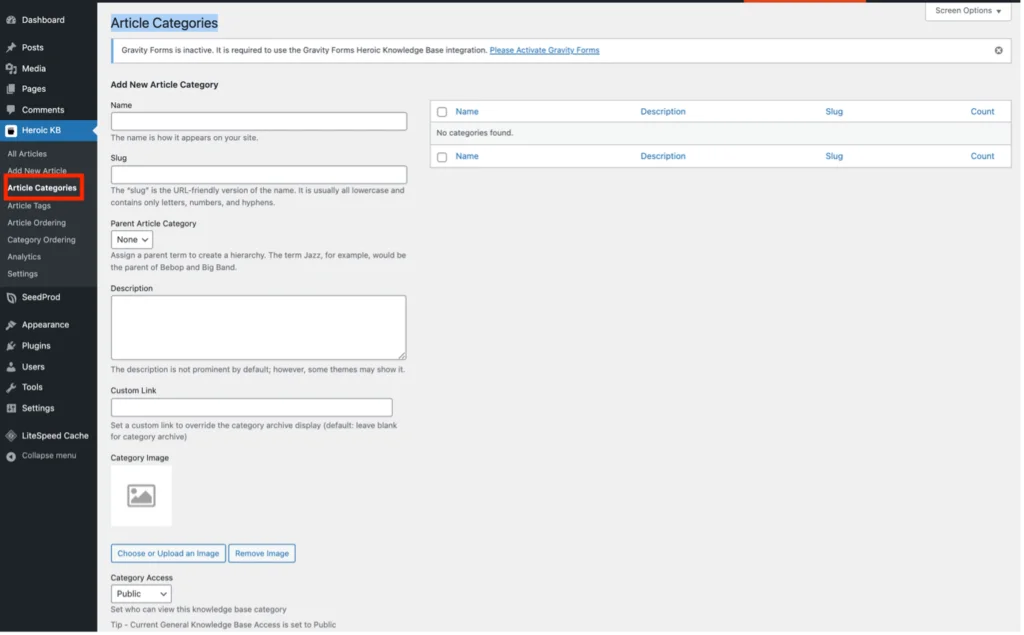
使用此表格开始创建您的类别。 当您添加并保存它们时(通过按“添加新文章类别”按钮),它们将出现在屏幕右侧的列表中:
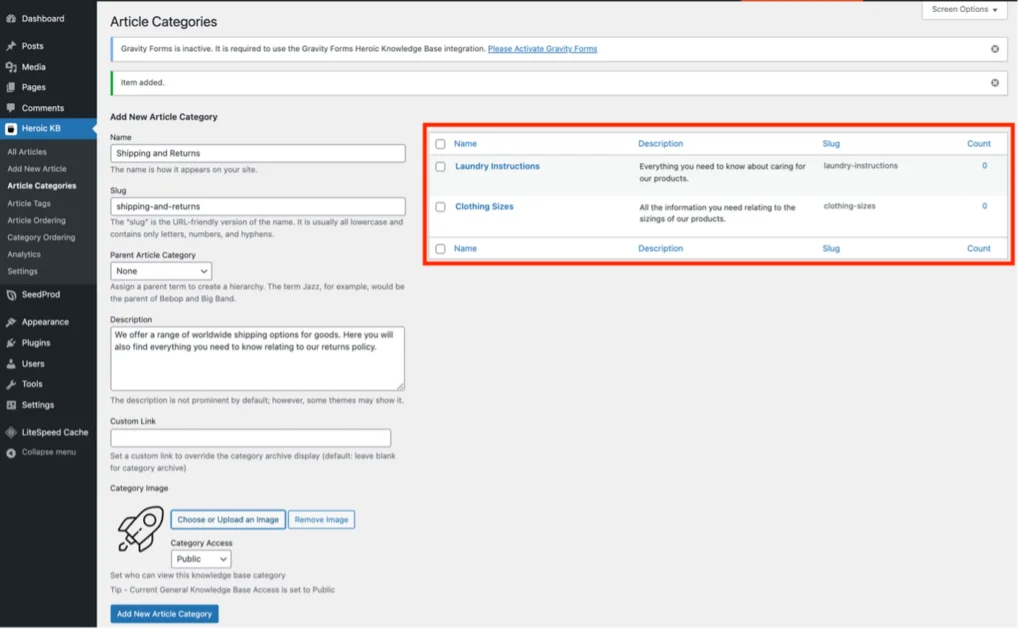
请注意,如果留空,“Slug”字段会在您点击“添加新文章类别”按钮时自动填充。
文章在下面继续
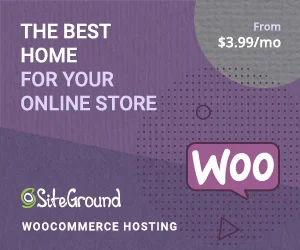
主要类别的“父文章类别”应保留为“无”。
但是,假设您正在创建一个子类别。 在这种情况下,过程是相同的,除了您必须从下拉列表中选择适当的“父文章类别”,因此在添加子类别之前输入并保存您的父类别很重要:
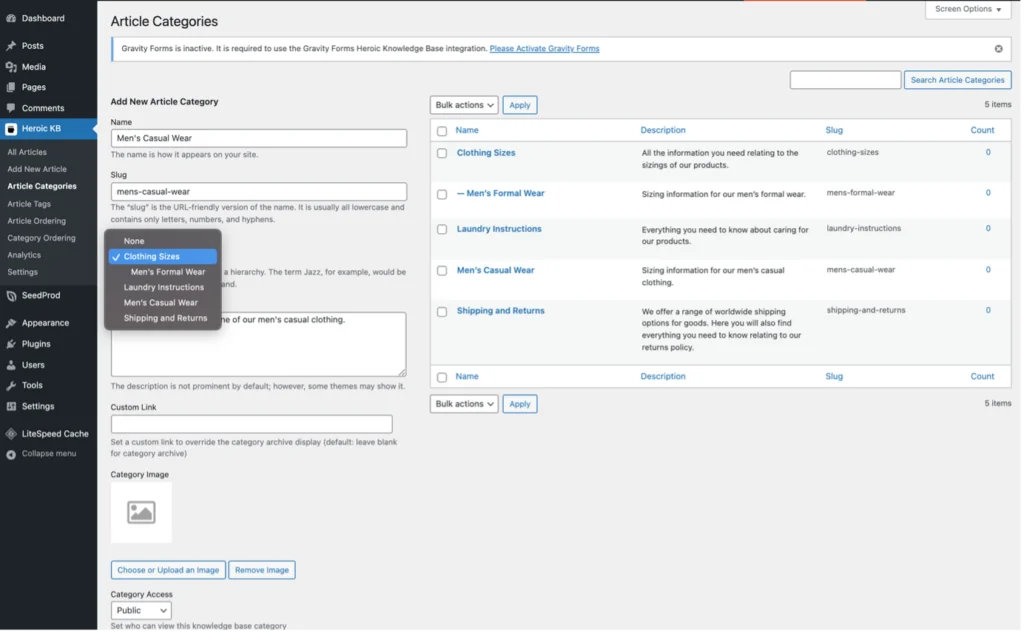
如果您需要编辑或删除(子)类别,只需将鼠标悬停在您希望在列表中更改的类别上,就会出现相应的选项:
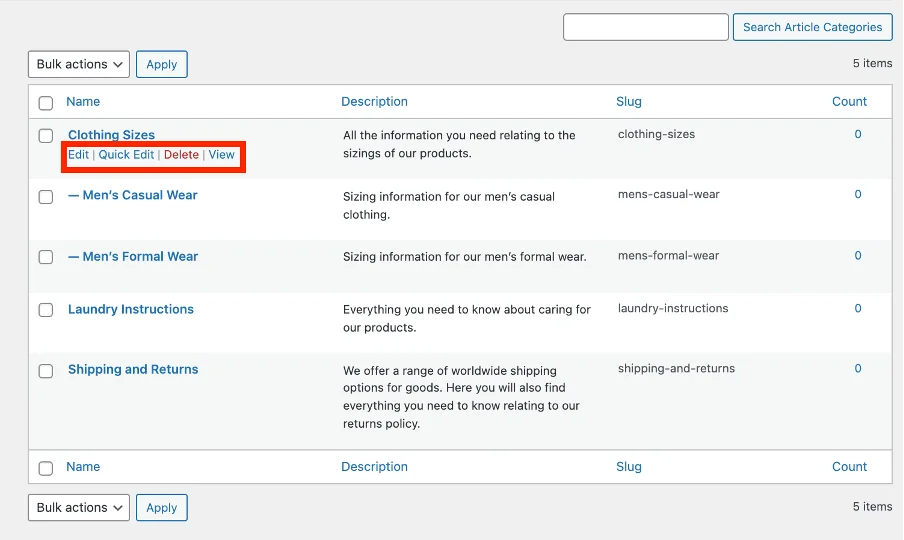
一旦您添加了所有类别(如果您正在使用它们,还添加了子类别),您就拥有了知识库的框架。 您现在可以开始添加关键的知识库内容——文章。

第 4 步 - 添加知识库文章
添加文章与添加常规 WordPress 帖子非常相似。 主要区别在于您在 Heroic KB 子菜单下的“添加新文章”下执行它们:
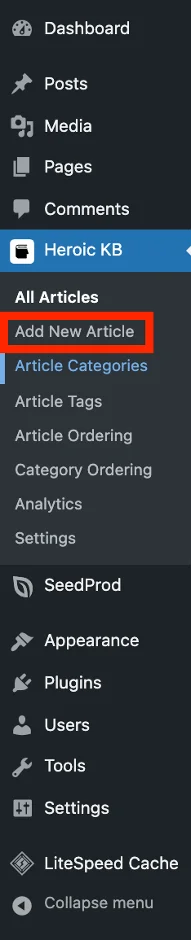
单击它将带您进入空白文章页面:
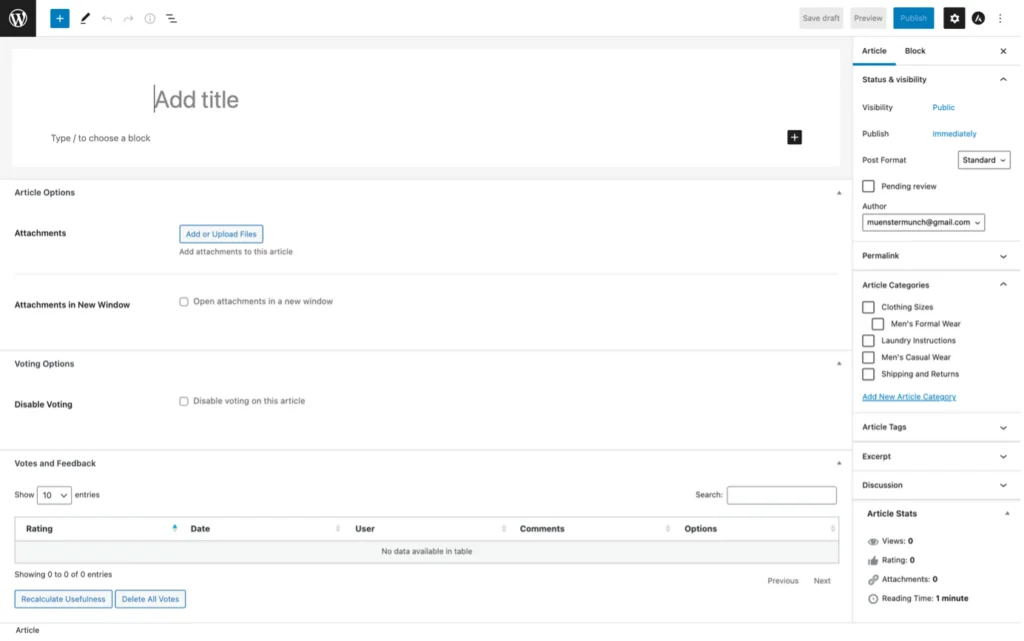
在这里,您可以输入文章的标题并添加您需要的任何内容。 由于这只是标准 WordPress 帖子表单的修改版本,您可以使用所有常用的 WordPress 帖子编辑器功能,包括块。 此外,您甚至可以附加文件,例如教程视频、技术图纸、数据表、价目表等。
可以使用右侧的“文章类别”复选框将每篇文章分配到适当的类别或子类别。
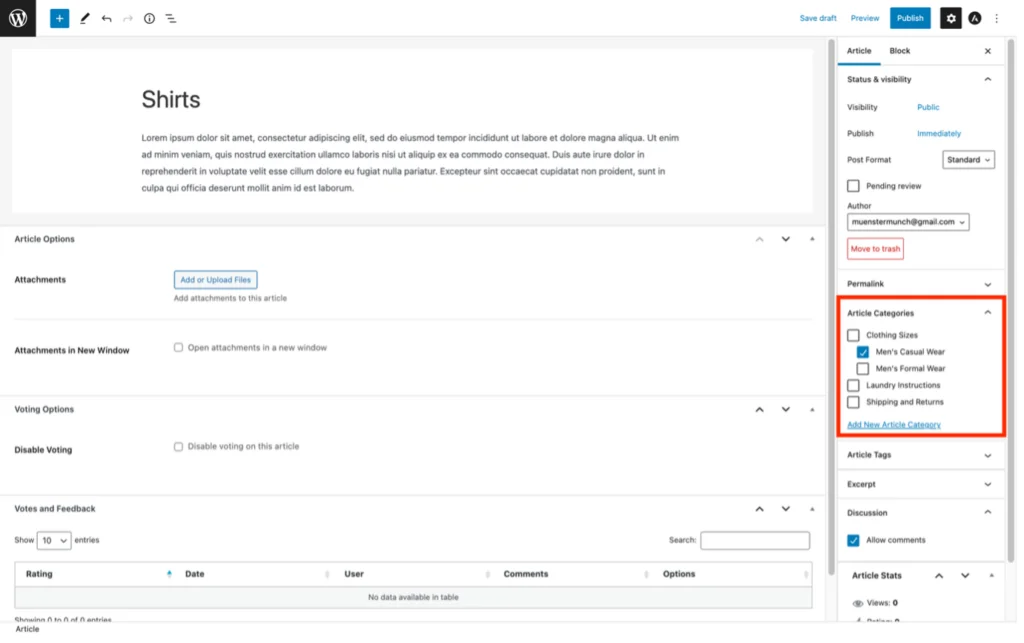
此外,如果您尚未创建所需的类别,则可以直接从文章表单中添加它:
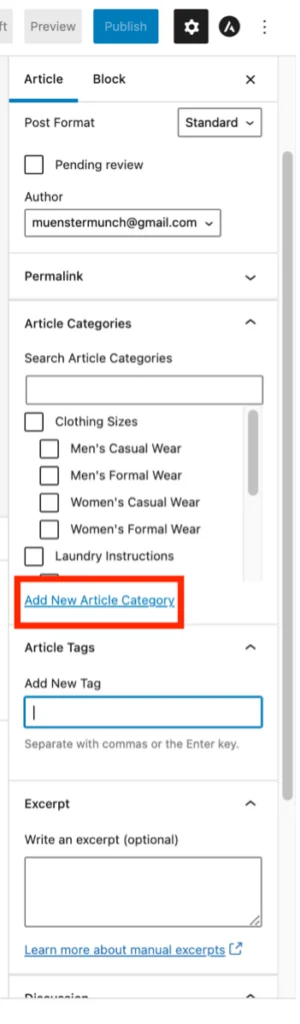
如果要允许用户对文章发表评论,请确保选中“讨论”下的“允许评论”复选框:

最后,您会在表格底部注意到一些与投票和统计相关的字段。
与评论一样,可以使用“禁用投票”复选框启用或禁用投票。 启用后,用户可以对文章是否有帮助进行投票。 这是一个方便的功能,因为它允许您优化内容以更准确地满足客户的需求。
请注意,“投票和反馈”表和“文章统计”部分将保持空白,直到文章上线并且有人投票或发表评论。
所有帖子都显示在通过单击“所有文章”访问的列表中。 它看起来像这样:
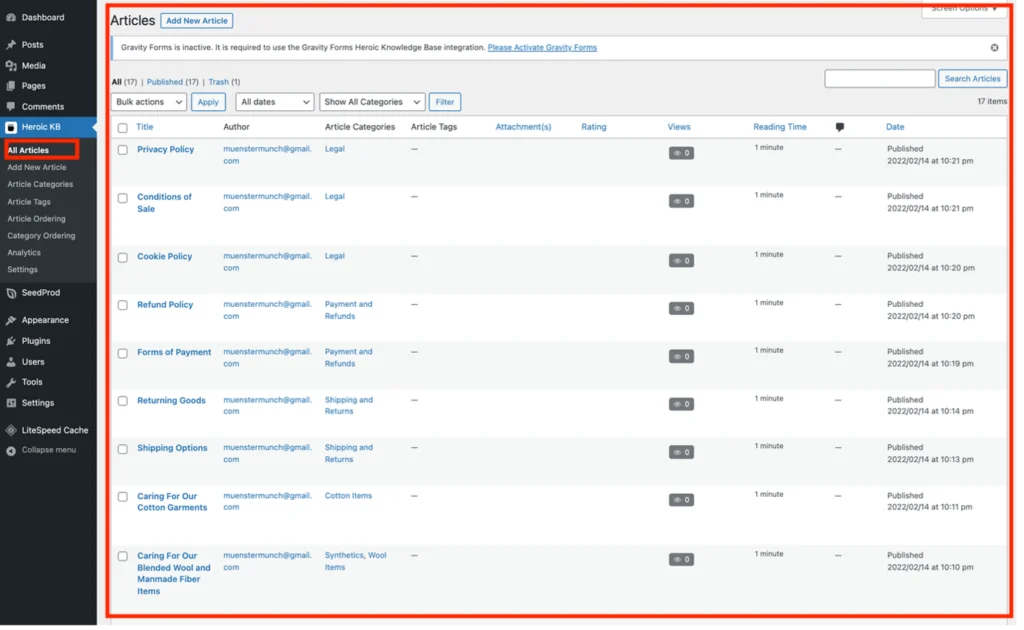
第 5 步 – 查看和编辑知识库
如果您现在查看您的站点,您会看到知识库在主菜单中显示为一个新项目。 单击它将显示知识库,因为您的站点用户将看到它。 请忽略对 Best Camp Stove 的引用——它只是我用于测试的 URL 之一!:
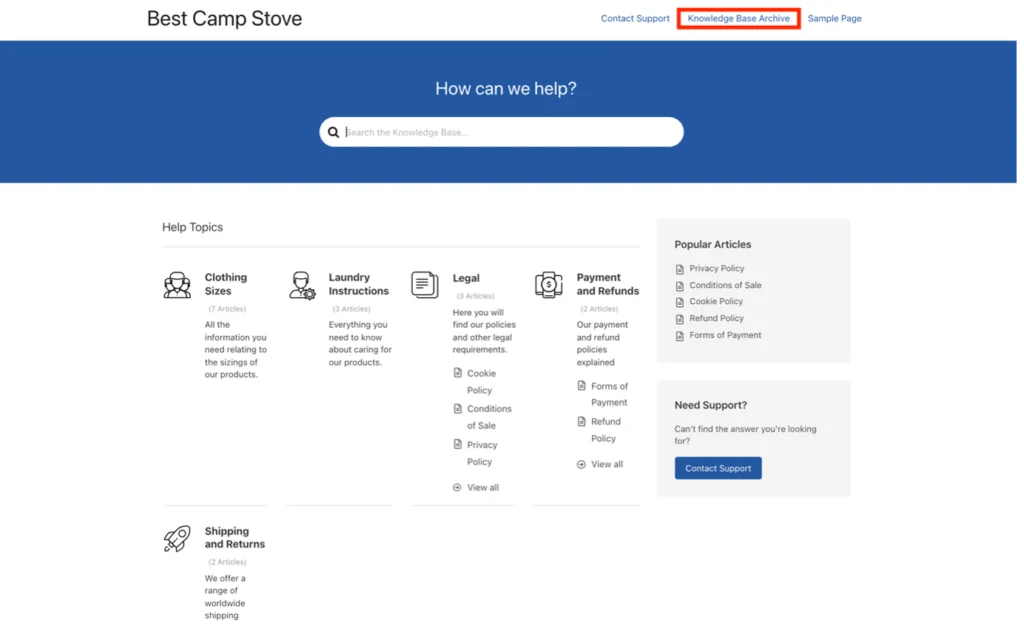
您可以单击任何类别以查看其中的文章和/或子类别。 此外,在搜索栏中输入搜索查询时,您会注意到在您输入时会自动出现建议:
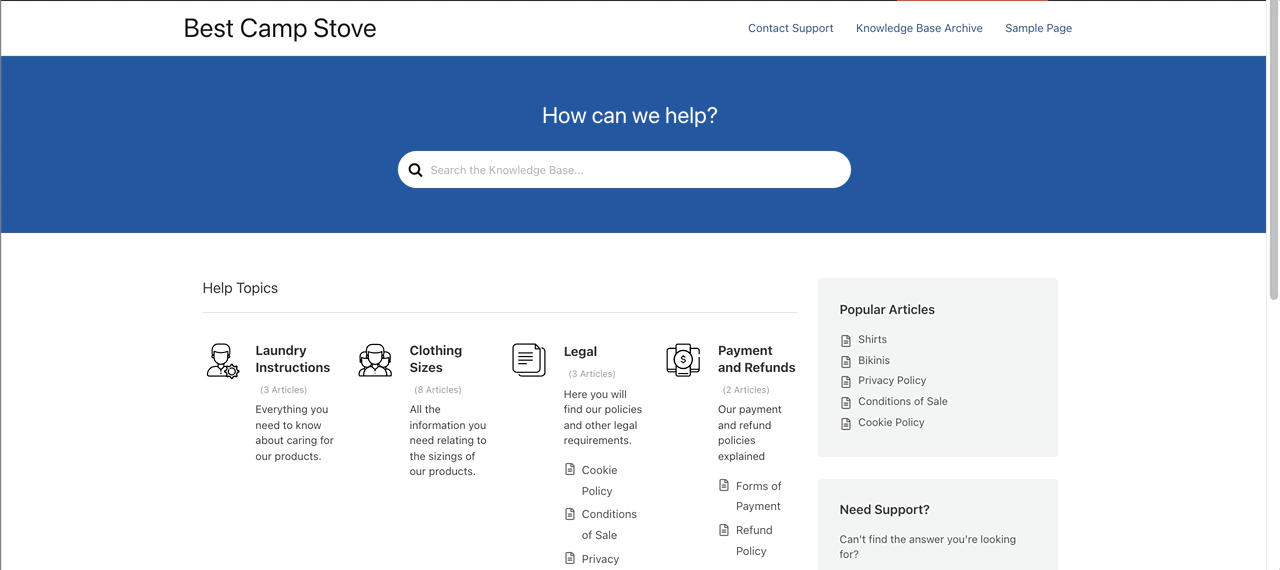
当然,您可以根据需要编辑和自定义知识库页面的外观和布局。 如果您正在使用 WordPress 后端的“访问站点”选项查看页面,则可以像在任何其他 WordPress 页面上一样使用“自定义”和“编辑页面”选项:
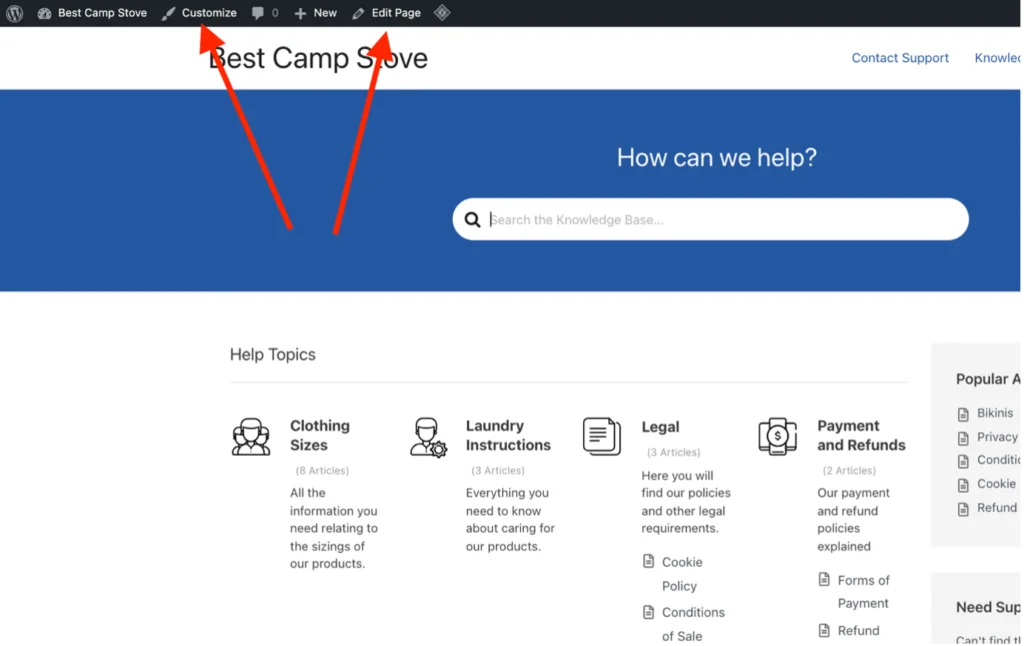
“编辑页面”本质上允许您编辑页面内容,而“自定义”使您可以更改外观。 也可以用同样的方法修改文章。
您还可以从 Heroic KB 菜单的“设置”部分访问主页编辑器——只需在“主页和常规”部分的“KB 主页”下选择“编辑此页面”:
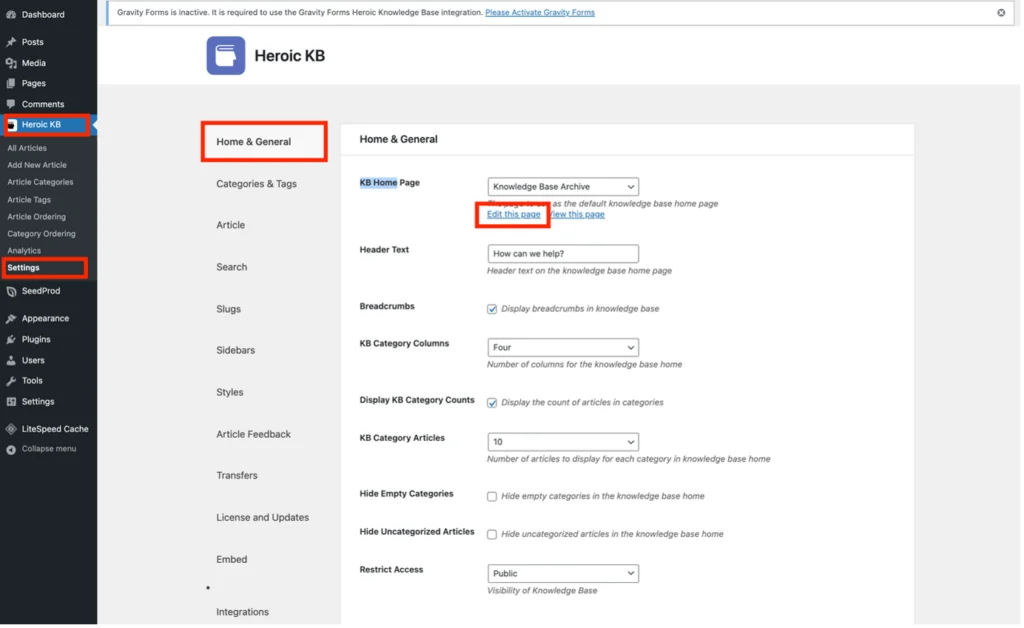
第 6 步 – 添加和使用标签
与 WordPress 帖子一样,您可以自由地将标签添加到您的知识库文章中。
标签是可选的,但它们有助于添加额外的细节并将事物组合在一起。 这不仅有助于告知读者内容是关于什么的,而且还有助于搜索找到最适合显示的内容。
您可以在使用“文章标签”字段创建类别或文章时添加标签:
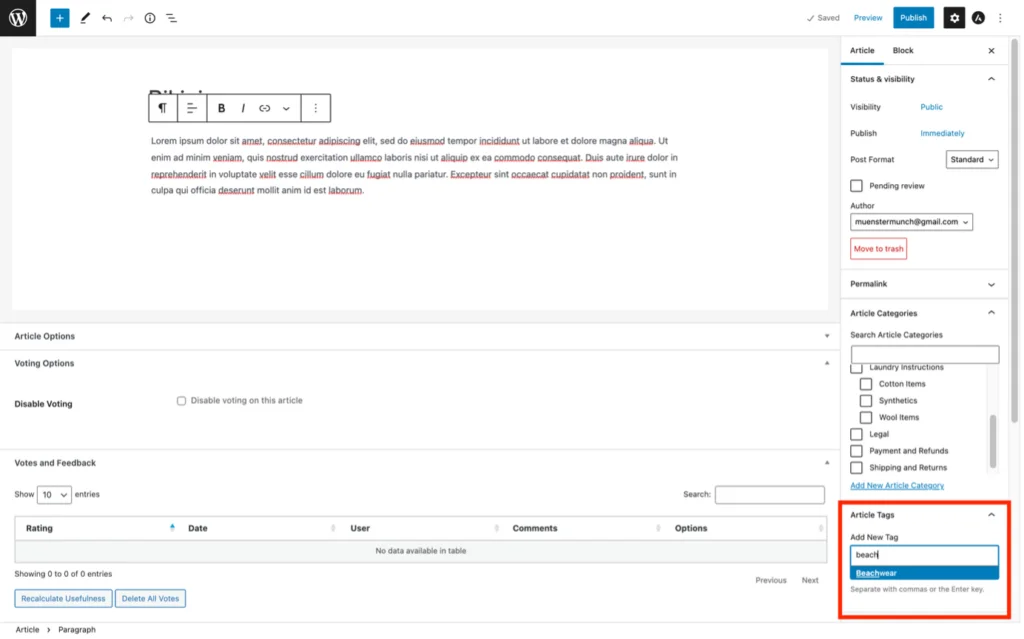
您需要做的就是在“添加新标签”字段中输入新标签。 如果您之前创建了标签,它们可能会在您键入时显示为建议。 这有助于避免重复并节省时间。
或者,可以使用 Heroic KB 菜单中的“文章标签”选项添加标签,并将详细信息输入表单,就像您创建类别时一样:
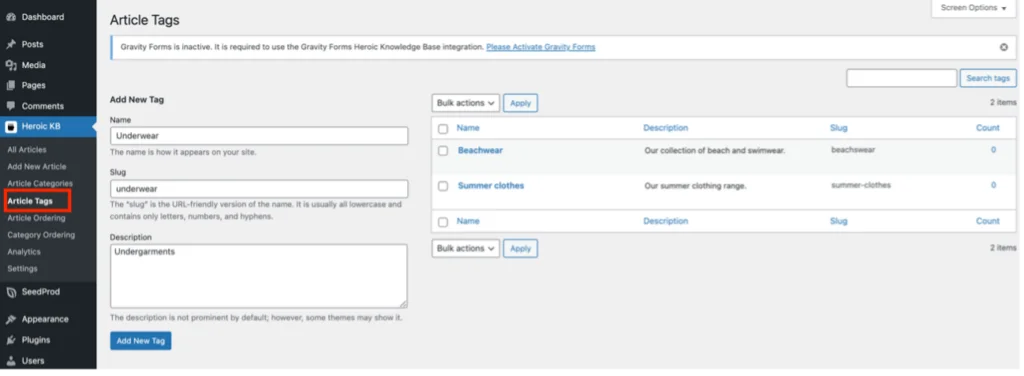
“文章标签”选项很有用,因为它会显示所有现有标签的列表。 从那里,您可以像使用类别一样轻松地编辑或删除它们。
第 7 步 - 重新排列类别和文章
分类和文章按输入顺序显示在知识库中。 当然,这并不理想。 但是,使用拖放很容易重新排列它们。
从 Heroic KB 菜单中选择“文章排序”或“类别排序”。 然后,只需将文章和类别拖放到您需要的顺序:
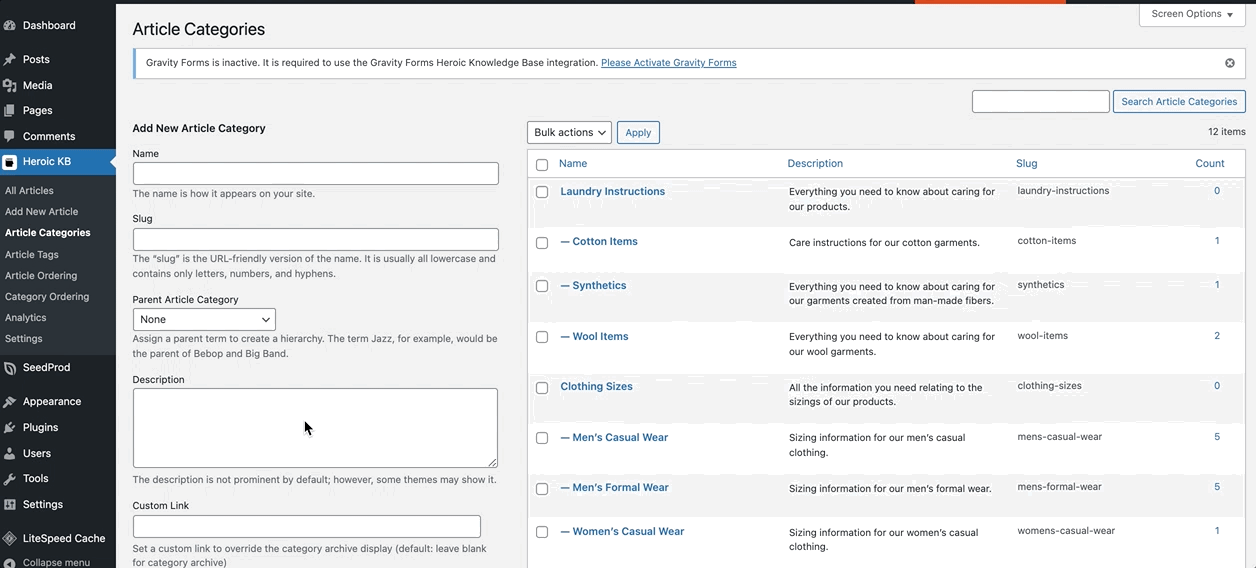
第 8 步 - 限制对登录用户的访问
有时您可能只想将内容限制为注册用户。 例如,您可能希望限制购买您产品的客户访问操作手册。 或者,您可能希望将整个知识库的访问权限仅限于注册用户,以便您知道他们非常感兴趣。
使用 Heroic KB,可以限制对整个知识库或个别类别的访问:
限制对整个知识库的访问:
从 WordPress 的 Heroic KB 菜单中,选择“设置”并选择“主页和常规”。
接下来,向下滚动屏幕到“限制访问”。 该字段有一个下拉框。 如果知识库对所有人可见,请选择“公共”;如果只有注册用户可以访问,请选择“登录”:
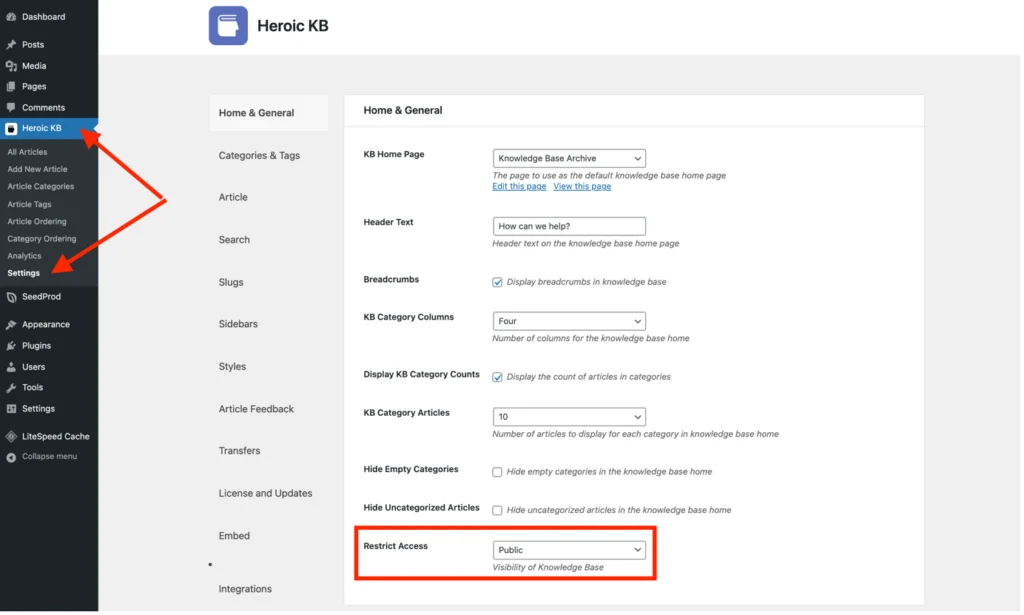
限制对个别类别的访问:
要限制对特定类别的访问,您需要进入要限制的每个类别的类别编辑器。
在编辑器中,将“Category Access”字段设置为“Logged In”——这将使该类别仅可供登录用户访问:
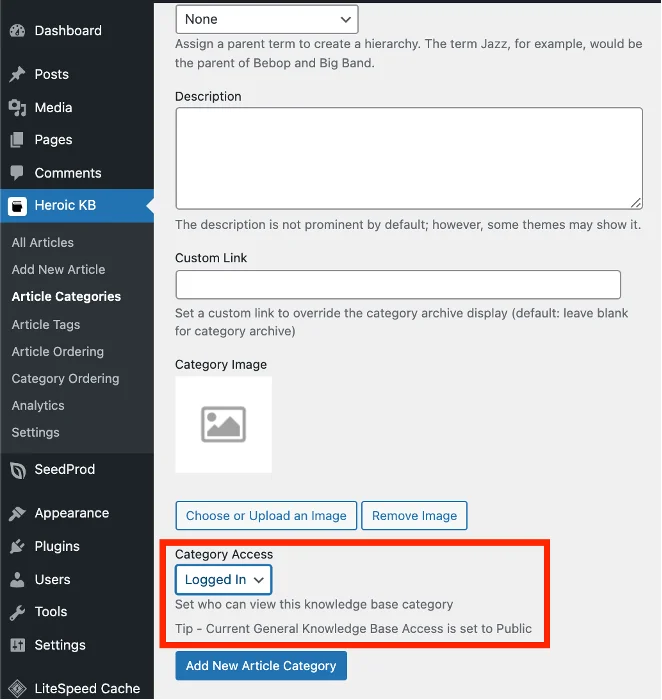
就是这样——您的知识库已经启动并正在运行!
恭喜您创建了第一个知识库! 如您所见,使用 Heroic Knowledge Base 插件很简单。
当然,我只介绍了本文中的基础知识,该插件的功能远不止于此。 但是,随着您对插件的熟悉,您将了解其他功能,例如分析以及如何自定义知识库的外观。
WordPress 知识库主题
如果您要从头开始构建一个包含知识库的新网站,您可能需要考虑使用诸如 HeroThemes 的 KnowAll 之类的主题。
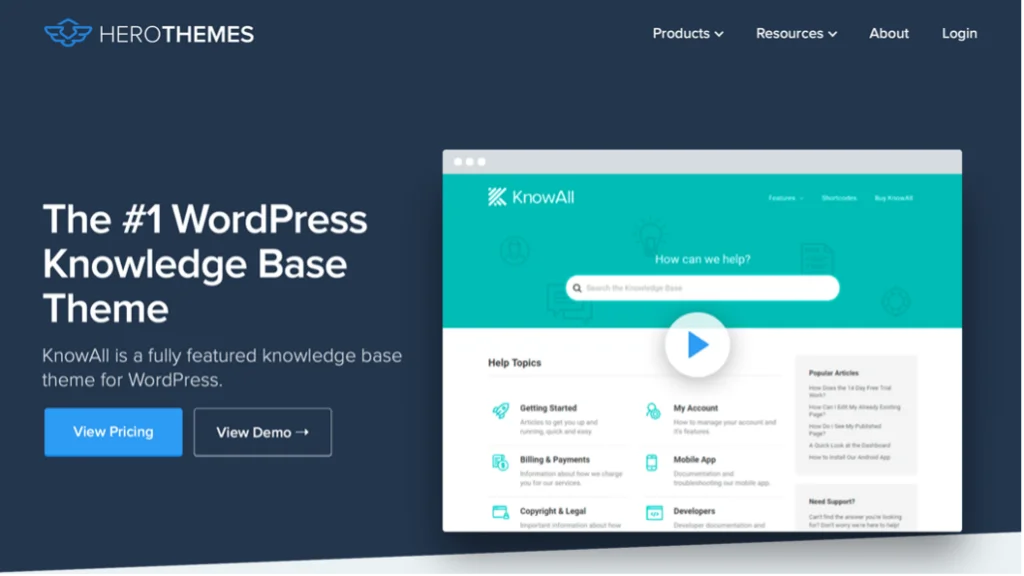
KnowAll 是一个 WordPress 主题,用于创建强大的知识库网站。 它将有助于为现有和潜在客户提供持续的自助服务支持。
主题包括英雄知识库插件的所有功能,但集成到一个主题中。 这意味着它更具可定制性,具有专用小部件和短代码等额外功能。
借助您网站上的 KnowAll 主题,您的客户将通过浏览您的知识库获得他们的问题和疑虑的答案。 更重要的是,基于他们搜索的内容建议也将为他们提供即时解决方案。
与 Heroic Knowledge Base 插件一样,KnowAll 主题提供了三个计划:
- KnowAll Essential:一个网站每年 149 美元。 这不包括搜索分析或文章反馈。
- KnowAll Plus – 每年 199 美元,最多三个域,包括搜索分析和文章反馈。
- KnowAll Pro – 每年 399 美元,最多可用于五个网站。 这包括搜索分析、文章反馈以及 Slack、HelpScout 和 Gravity Forms 集成。
所有计划都包括一年的更新和支持,而且都提供 30 天退款保证。
在这里了解所有
最后的想法
一个体面的知识库可以大大减少企业处理客户查询所需的资源和时间。 除了回答基本的常见问题 (FAQ) 之外,它还有几个步骤,因为它可以包含更多内容。 例如,教程、教学视频、产品数据表、操作手册等都可以在自助服务的基础上提供。
此外,为您的网站创建知识库将确保为网站访问者提供出色的体验。 这将使他们在网站上停留的时间更长,而且它可能会一次又一次地吸引他们回来。 这些恰好是谷歌算法在对网站进行排名时考虑的因素。
如果您需要为公司的 WordPress 网站提供知识库解决方案,Heroic Knowledge Base 插件将帮助您快速轻松地实现这一目标。 如果您从头开始构建网站,HeroThemes 的 KnowAll 主题也是一个很好的起点。
您是否已经在您的网站上创建了知识库? 如果是这样,您是否使用过 KnowAll 主题或 Heroic Knowledge Base 插件? 如果您的站点上还没有知识库,希望这篇文章能激发您的灵感并帮助您创建一个知识库。
您还在为您的网站寻找更多与客户服务相关的附加功能吗? 如果是这样,请查看有关 WordPress 帮助台插件的 WPLift 文章。
